Langkah Awal bisa di lihat disini
Langkah Selanjutnya :
1) Klik icon Text Tool yang ada pada toolbox, kemudian klik di dalam area stage(Canvas).
2) Di dalam kotak teks yang muncul, ketikkan sembarang kata.
Contoh : yHuS_dCc_X atau nama anda sendiri.
3) Klik icon Selection Tool yang ada pada toolbox.
4) Klik kanan pada TEKS yang anda buat tadi lalu pilih Convert to Symbol....
5) Kotak dialog Convert to Symbol akan muncul, tuliskan sembarang nama pada bagian Name.
misalx : "dcc" lalu OK.
Lihat Gambar dibawah :
6) Klik pada Frame 30, lalu tekan tombol F6 untuk menjalankan Insert KeyFrame.
Lihat Gambar dibawah :
7) Klik pada Frame 15, kemudian tekan F6 untuk menjalankan Insert KeyFrame.
Lihat Gambar dibawah :
8) Klik icon Selection Tool yang ada pada Toolbox.
9) Klik tab Filters dari panel Properties yang ada pada bagian bawah.
Lihat Gambar dibawah :
10) Klik icon Add Filter, kemudian pilih Drop Shadow.
Lihat Gambar dibawah :
11) Lalu atur nilai Blur X: 5, Blur Y: 5, Strength: 100%, Quality: Low , Centang Check Knockout n tentukan warnanya pada bagian Color.
Lihat Gambar dibawah :
Hasilnya seperti berikut :
12) Klik kanan pada Frame 1 sampai Frame 15, lalu tekan pilih menu Create Montion Tween.
Lihat Gambar dibawah :
13) Klik kanan pada Frame 15 sampai Frame 30, lalu tekan pilih menu Create Montion Tween.
Lihat Gambar dibawah :
14) Lihat Hasil kerja anda dengan menekan Ctrl+Enter.
15) Untuk menjadikan file SWF pilih File> Export> Export Movie jangan lupa Save as type (Flash Movie(*.swf)).
16). Semoga Berhasil...lihat hasilnya di bawah ini...
Back to HOME
Teks dengan Efek Shadow
Teks dengan Efek Berkedip dan Glow
Langkah Awal bisa di lihat disini
Langkah Selanjutnya :
1) Klik icon Text Tool yang ada pada toolbox, kemudian klik di dalam area stage(Canvas).
2) Di dalam kotak teks yang muncul, ketikkan sembarang kata.
Contoh : yHuS_dCc_X atau nama anda sendiri.
3) Klik icon Selection Tool yang ada pada toolbox.
4) Klik kanan pada TEKS yang anda buat tadi lalu pilih Convert to Symbol....
5) Kotak dialog Convert to Symbol akan muncul, tuliskan sembarang nama pada bagian Name.
misalx : "dcc" lalu OK.
6) Klik pada Frame 30, lalu tekan tombol F6 untuk menjalankan Insert KeyFrame.
Lihat Gambar dibawah :
Lihat Gambar dibawah :
Lihat Gambar dibawah :
Lihat Gambar dibawah :
11) Klik tab Filter dari panel Properties yang ada pada bagian bawah.
Lihat Gambar dibawah :
Lihat Gambar dibawah :
13) Lalu atur nilai Blur X: 20, Blur y: 20, Quality: Low, Strength: 300% n tentukan warnanya pada bagian Color.
Lihat Gambar dibawah :
14) Klik pada Frame 25, lalu tekan tombol F6 untuk menjalankan Insert KeyFrame.
Lihat Gambar dibawah :
16) Klik tab Filter dari panel Properties yang ada pada bagian bawah (Lihat cara no.11)
17) Klik icon Add Filter, kemudian pilih Glow (Lihat cara no.12)
18) Lalu atur nilai Blur X: 20, Blur y: 20, Quality: Low, Strength: 300% n tentukan warnanya pada bagian Color (Lihat cara no.13)
19) Lihat Hasil kerja anda dengan menekan Ctrl+Enter.
20) Untuk menjadikan file SWF pilih File> Export> Export Movie jangan lupa Save as type (Flash Movie(*.swf)).
21). Semoga Berhasil...lihat hasilnya di bawah ini...
Back to HOME
Membuat Efek Blur
Efek Blur adalah efek yang terlihat menjadi kabur, dalam latihan ini saya akan mencobanya pada teks, tapi teman2 juga dapat memakai efek ini pada gambar...
Berikut Langkah - langkahnya...
Langkah Awal...
A) Buatlah dokumen baru. caranya, Klik File > New (Ctrl+N).
B) Dalam Jendela New Document pilih Flash File (Action Script 2.0) lalu OK.
C) Pada dokumen baru tekan Ctrl+J atau pilih tab Modify > Document.
D) Kotak dialog Document Properties akan muncul.
lihat gambar di bawah :

Masukkan Width n Height layer sesuai dengan keinginan anda...
nb: 1) Untuk Mengubah Background document, pada Document Properties ubahlah warna pada Background Color sesuai warna kesukaan anda.
2) Untuk memprcepat efek animasi, ganti nilai yang ada di Frame rate, semakian tinggi nilainya semakin cepat efek animasi yang di timbulkan begitu jg sebaliknya, semakin rendah nilai yang di masukkan efek yang akan ditimbulkan akan lambat.
Langkah Selanjutnya:
1) Klik icon Text Tool yang ada pada toolbox, lalu klik pada area stage(canvas) anda.
2) Ketikkan nama anda atau kata yang lainnya.
Contoh : yHus_dCc_X.
3) Klik icon Selection Tool yang ada pada Toolbox.
4) Klik kanan pada TEKS yang anda buat tadi lalu pilih Convert to Symbol...
5) Kotak dialog Convert to Symbol akan muncul, tuliskan sembarang nama pada bagian Name.
misalx : "dcc" lalu OK.

6) Klik pada Frame 30, lalu tekan tombol F6 untuk menjalankan Insert KeyFrame.
Lihat Gambar dibawah :

7) Klik kanan pada salah satu frame antara Frame 1 sampai dengan Frame 30, kemudian pilih menu Create Motion Tween.
Lihat Gambar dibawah :

8) Klik pada Frame 15, kemudian tekan F6 untuk menjalankan Insert KeyFrame.
Lihat Gambar dibawah :

9) Klik icon Selection Tool yang ada pada Toolbox.
10) Klik tab Filters dari panel Properties yang ada pada bagian bawah.
Lihat Gambar dibawah :

11) Klik icon Add Filter, kemudian pilih Blur.
Lihat Gambar dibawah :

12) Lalu atur nilai Blur X: 20, Blur y: 20 n Quality : High.
Lihat Gambar dibawah :

13) Lihat Hasil kerja anda dengan menekan Ctrl+Enter.
14) Untuk menjadikan file SWF pilih File> Export> Export Movie jangan lupa Save as type (Flash Movie(*.swf)).
15. Semoga Berhasil...lihat hasilnya di bawah ini...
Back to HOME
Daftar BannerLink Sahabat
Buat yang mau bertukaran Banner silahkan beri komentar di page ini dengan mencantumkan Link URL dan pastinya anda harus memiliki banner yang akan di pasang... :)
Namun ada syarat yang harus anda sepakati, syaratx cukup mudah kok cuma kita saling berbagi saja... :t maksudnya banner or link sobat akan aq pasang bila banner or link aq juga di pasang di blog sobat... :D, deal...!!!!
DAFTAR BANNER









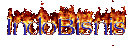




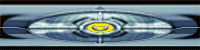




![]()



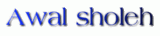









![]()

DAFTAR LINK
--A--
Andi Rimba
Aldi
Akbar dCc
Azarre zarre
Awal Sholeh CAD
--B--
Butiku Palace
Bachabe
Belajar Ilmu Komputer dan Internet
Ballwell
Best-mp3player
--C--
Cerita Menarik
--D--
Darezfadly
Dany
Danieldpk
Danu Saputro
--F--
freemusicarena
forum sejahtera
--G--
Game Zone
--H--
Haedir
Hitsuke
--I--
Ikhwan
Riefqie-yupss
--J--
Joko Blog
johnthor
Just a Blog
Jali free download
--K--
Kodok
--N--
Narti
No Matter What You Do
--M--
Maximiliandra
Muba Rock
Mangkraks Blog
masPRIS9000 Software
Mencari Uang Lewat Internet
--O--
O T E
--P--
Pondok Munzir
ping your heart
Polpenpilot
Piyenkz
--R--
Riqzmie
ReMo-XP
--S--
Sengkang Bisa Tonji
Sijagurtube
Si Embah
Shella...
Sexy Girl
Share With Me
Sharing Bersama lod09
--T--
T Y O
Tips dan Trik Komputer
--U--
Uzumaki Nagato









 Open all
Open all Close all
Close all